为了复习巩固jQuery的插件开发、HTML和CSS方面的知识,做了一个简单的tab选项卡插件,简单记录一下开发、使用的过程,以备日后使用。
一、插件效果
tab选项卡插件常用的功能均已实现,包括:动态添加选项卡、关闭选项卡、选中指定选项卡、判断选项卡是否选中、判断选项卡是否存在等。
效果如下:
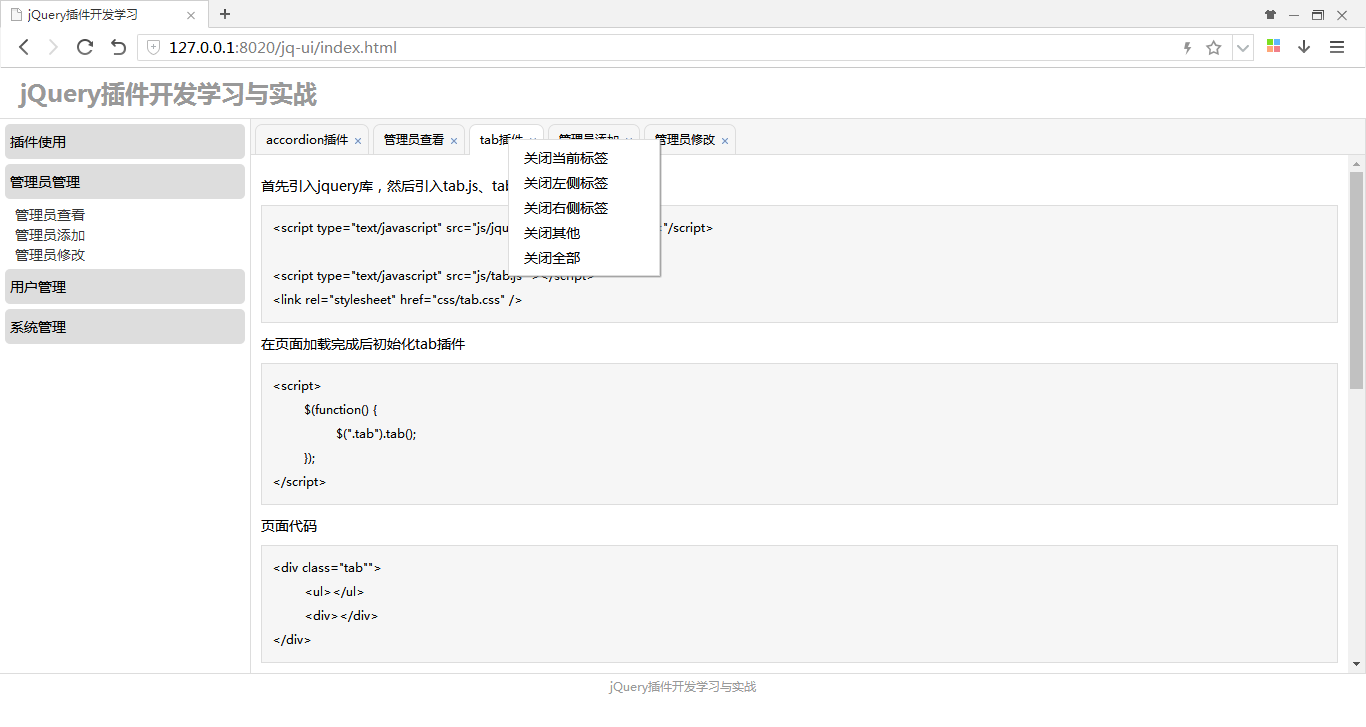
二、插件内部HTML元素结构
<div id="main"> <div class="tab"> <ul class="tab-header clearfix"> <li target="tab4" class="tab-header-item tab-header-selected"> 管理员修改 <span class="close"></span> </li> <li target="tab3" class="tab-header-item"> 管理员添加 <span class="close"></span> </li> </ul> <div class="tab-content" style="height: 342px;"> <div id="tab4" class="tab-content-item"> <!-- 面板内容 --> </div> <div id="tab3" class="tab-content-item hide"> <!-- 面板内容 --> </div> </div> </div> </div>
div.tab用于展示一个tab选项卡。
ul.tab-header用于摆放tab标签,一个li元素就是一个tab标签,li的target属性是tab选项卡的唯一标识,关闭、选中、判断是否选中、判断是否存在都是使用这个属性作为参数的,如果li元素添加了tab-header-selected样式,代表此选项卡被选中,li中的span.close为关闭按钮,点击时会关闭选项卡。
div.tab-content用于摆放tab选项卡面板,里面的每一个div元素代表一个选项卡面板,面板的id属性和tab标签的target属性值一致。如果div元素添加了hide样式,这个面板不会显示。
三、主要元素样式
/* tab样式 */
.tab { height: 100%; margin: 0; border: 1px solid #dddddd; }
/* tab标签部分 */
.tab .tab-header { height: 30px; padding: 5px 0 0 2px; font-size: 12px; line-height: 30px; background-color: #f6f6f6; border-bottom: 1px solid #dddddd; }
.tab .tab-header-item { position: relative; float: left; margin: 0 2px; padding: 0 20px 0 10px; border: 1px solid #dddddd; border-bottom: none; border-radius: 7px 7px 0 0; cursor: pointer; }
/* 标签选中样式 */
.tab .tab-header-item.tab-header-selected { background: #ffffff; }
/* 关闭按钮样式 */
.tab .tab-header-item .close { display: inline-block; position: absolute; top: 8px; right: 0; 16px; height: 16px; background: url(../img/tabs_icons.png) no-repeat -34px center; opacity: 0.5; }
.tab .tab-header-item .close:hover { opacity: 1; }
/* 内容面板样式 */
.tab .tab-content { overflow-y: auto; padding: 10px 10px; border-bottom: 2px solid transparent; }
.tab .tab-content .tab-content-item { height: 100%; }
.tab .tab-content .tab-content-item.hide { display: none; }
四、主要功能函数
1、添加tab选项卡函数
/** * 添加tab选项卡 * @param {Object} $tab * @param {Object} param {"title": "", "id": "", "content": ""} */ function addTab($tab, param) { if (isExists($tab, param["id"])) { // 如果选项卡已经存在,则调用selectTab函数将其选中 selectTab($tab, param["id"]); } else{ // 如果选项卡不存在,则先创建再将其选中 // 去掉选项卡标签的选中样式 $tab.children("ul").children().removeClass("tab-header-selected"); // 创建选项卡标签 $newHeaderItem = $("<li></li>"); $newHeaderItem .text(param["title"]) .attr("target", param["id"]) .addClass("tab-header-item").addClass("tab-header-selected") .append($("<span class="close"></span>")).appendTo($tab.children("ul")); // 隐藏所有选项卡面板 $tab.children("div").children().addClass("hide"); // 创建新的选项卡面板 $newContentItem = $("<div></div>"); $newContentItem .html(param["content"]) .attr("id", param["id"]) .addClass("tab-content-item")//.addClass("hide") .appendTo($tab.children("div")); } }
2、从远程url获取数据添加tab选项卡函数
/** * 添加tab选项卡和面板,再从远程url获取数据填充到面板中 * @param {Object} $tab * @param {Object} param {"title": "", "id": "", "url": "", "method": ""} */ function addRemoteTab($tab, param) { // 添加选项卡 addTab($tab, {"title": param["title"], "id": param["id"], "content": ""}); // 获取数据,然后填充到新添加的面板 $.ajax({ type: param["method"] || "post", dataType: "html", url: param["url"], cache: false, success: function(data) { // 填充数据到面板 $tab.find("#" + param["id"]).html(data); } }); }
3、关闭指定tab选项卡
/** * 删除tab选项卡 * @param {Object} $tab * @param {Object} tabId */ function removeTab($tab, tabId) { // 获取待删除选项卡标签 var headerItem = $tab.children("ul").children("li[target="+ tabId +"]"); // 获取该选项卡是否被选中 var selected = headerItem.hasClass("tab-header-selected"); // 获取前一个选项卡 var prevItem = headerItem.prev(); // 如果没有前一个,则获取后一个 if (!prevItem[0]) { prevItem = headerItem.next(); } // 删除选项卡标签 headerItem.remove(); // 删除选项卡面板 $tab.children("div").children("#" + tabId).remove(); // 如果待删除选项卡已经被选中且有相邻标签,则将相邻选项卡选中 if (selected && prevItem) { // 标签样式 prevItem.addClass("tab-header-selected"); // 面板样式 $tab.children("div") .children("#" + prevItem.attr("target")).removeClass("hide"); } }
4、选中指定tab选项卡
/** * 选中指定tab标签 * @param {Object} $tab * @param {Object} tabId */ function selectTab($tab, tabId) { // 调整选项卡标签样式 $tab .find("li[target=" + tabId + "]").addClass("tab-header-selected") .siblings().removeClass("tab-header-selected"); // 调整选项卡面板样式 $tab .children("div") .children("#" + tabId).removeClass("hide") .siblings().addClass("hide"); }
5、判断指定tab选项卡是否选中
/** * 判断是否选中指定tab标签 * @param {Object} $tab * @param {Object} tabId */ function isSelected($tab, tabId) { return $tab.find("li[target=" + tabId + "]").hasClass("tab-header-selected"); }
6、判断指定tab选项卡是否存在
/** * 判断指定tab标签是否存在 * @param {Object} $tab * @param {Object} tabId */ function isExists($tab, tabId) { return $tab.find("li[target=" + tabId + "]")[0] != undefined; }
五、插件初始化函数
(function($) { /** * 初始化tab总高度、内容面板高度 * @param {Object} $tab */ function initContentHeight($tab) { $tab.css("height", ($tab.parent().height() - 2) + "px") .find(".tab-content").css("height", ($tab.parent().height() - 58) + "px"); //.children().css("height", ($tab.parent().height() - 56) + "px"); } /** * 初始化tab选项卡、面板样式 * @param {Object} $tab */ function initTab($tab) { $tab .children("ul").addClass("tab-header")//.addClass("clearfix") .children("li").addClass("tab-header-item").append($("<span class="close"></span>")) .eq(0).addClass("tab-header-selected"); $tab .children("div").addClass("tab-content") .children("div").addClass("tab-content-item").addClass("hide") .eq(0).removeClass("hide"); } /** * 初始化选项卡点击事件、关闭按钮点击事件 * @param {Object} $tab */ function initEvents($tab) { $tab // 选项卡点击事件 .delegate(".tab-header-item", "click", function(){ var selected = $(this).hasClass("tab-header-selected"); if (!selected) { // 如果这个选项卡没有选中,就调用selectTab函数进行选中 selectTab($tab, $(this).attr("target")); } }) // 关闭按钮点击事件 .delegate(".close", "click", function() { // 获取需要关闭的tab标签的tabId var tabId = $(this).parent().attr("target"); // 调用removeTab函数关闭指定标签 removeTab($tab, tabId); }); } $.fn.tab = function(options, param) { // 保存对象 var tab = $(this); if (typeof options == 'string') { switch(options){ case 'addTab': return addTab(tab, param); case 'addRemoteTab': return addRemoteTab(tab, param); case 'removeTab': return removeTab(tab, param); case 'selectTab': return selectTab(tab, param); case 'isSelected': return isSelected(tab, param); case 'isExists': return isExists(tab, param); } } options = options || {}; return this.each(function() { // 初始化tab选项卡、面板样式 initTab(tab); // 初始化tab总高度、内容面板高度 initContentHeight(tab); // 初始化选项卡点击事件、关闭按钮点击事件 initEvents(tab); }); }; })(jQuery);
六、demo页面代码
<!DOCTYPE html> <html> <head> <meta charset="utf-8" /> <meta http-equiv="X-UA-Compatible" content="IE=edge,chrome=1" > <title>jQuery插件开发学习</title> <!-- jquery库 --> <script type="text/javascript" src="js/jquery/jquery-1.7.2.min.js" ></script> <!-- tab库 --> <script type="text/javascript" src="js/tab.js" ></script> <!-- tab样式文件 --> <link rel="stylesheet" href="css/tab.css" /> <!-- accordion库 --> <script type="text/javascript" src="js/accordion.js" ></script> <!-- accordion样式文件 --> <link rel="stylesheet" href="css/accordion.css" /> <script> $(function() { $(".tab").tab(); $(".accordion").accordion(); }); </script> <!-- demo页面样式 --> <link rel="stylesheet" href="css/demo.css" /> </head> <body> <div id="main"> <div id="left"> <!-- accordioon组件 --> <ul class="accordion"> <li accordion-id="menu1" class="active">插件使用</li> <li> <ul> <li><a href="javascript:;" onclick="$('.tab').tab('addRemoteTab', {'title': 'tab插件', 'id': 'tab1', 'url': 'http://127.0.0.1:8020/UI/doc/tab_doc.html', 'method': 'get'});">选项卡插件</a></li> <li><a href="javascript:;" onclick="$('.tab').tab('addRemoteTab', {'title': 'accordion插件', 'id': 'tab2', 'url': 'http://127.0.0.1:8020/UI/doc/accordion_doc.html', 'method': 'get'});">手风琴插件</a></li> </ul> </li> <li accordion-id="menu2">管理员管理</li> <li> <ul> <li><a href="javascript:;" onclick="$('.tab').tab('addRemoteTab', {'title': '管理员查看', 'id': 'tab3', 'url': 'http://127.0.0.1:8020/UI/ajax/admin_list.html', 'method': 'get'});">管理员查看</a></li> <li><a href="javascript:;" onclick="$('.tab').tab('addTab', {'title': '管理员添加', 'id': 'tab4', 'content': '<p>管理员添加Content</p>'});">管理员添加</a></li> <li><a href="javascript:;" onclick="$('.tab').tab('addTab', {'title': '管理员修改', 'id': 'tab5', 'content': '<p>管理员修改Content</p>'});">管理员修改</a></li> </ul> </li> <li accordion-id="menu3">用户管理</li> <li> <ul> <li><a href="javascript:;">用户查看</a></li> <li><a href="javascript:;">用户添加</a></li> <li><a href="javascript:;">用户修改</a></li> </ul> </li> <li accordion-id="menu4">系统管理</li> <li> <ul> <li><a href="javascript:;">黑名单</a></li> <li><a href="javascript:;">角色管理</a></li> </ul> </li> </ul> <!-- accordioon组件 END --> </div> <div id="right"> <!-- tab组件 --> <div class="tab""> <ul></ul> <div></div> </div> <!-- tab组件 END --> </div> </div> </body> </html>
七、右键关闭标签功能
使用jQuery开发tab选项卡插件(可以右键关闭多个标签)